
MAMF (Material Exchange Format)는 비디오를 포장하고 편집하기위한 멀티미디어 컨테이너 인 형식입니다. 이러한 비디오는 다양한 형식 및 메타 데이터에 대해 인코딩 된 오디오, 비디오 스트림을 모두 포함 할 수 있습니다. 그것은 주로 텔레비전 및 영화 산업의 전문가들에 의해 사용됩니다. 이 확장은 또한 전문 비디오 카메라를 씁니다. 이를 바탕으로 MXF 비디오 재생은 매우 관련이 있습니다.
확장 MXF로 비디오 파일을 재생하는 방법
작업을 해결하려면 멀티미디어와 상호 작용하기 위해 생성 된 특수 응용 프로그램이 있습니다. 그들 중 가장 유명한 것을 고려하십시오.

방법 2 : VLC 미디어 플레이어
VLC 미디어 플레이어는 멀티미디어 콘텐츠를 재생할뿐만 아니라 네트워크 비디오 스트림을 기록 할 수있는 프로그램입니다.
- 플레이어를 시작한 후 "미디어"메뉴에서 "파일 열기"를 클릭하십시오.
- "탐색기"에서는 필요한 개체를 찾아 "열기"를 클릭하고 클릭합니다.
- 롤러 재생이 시작됩니다.

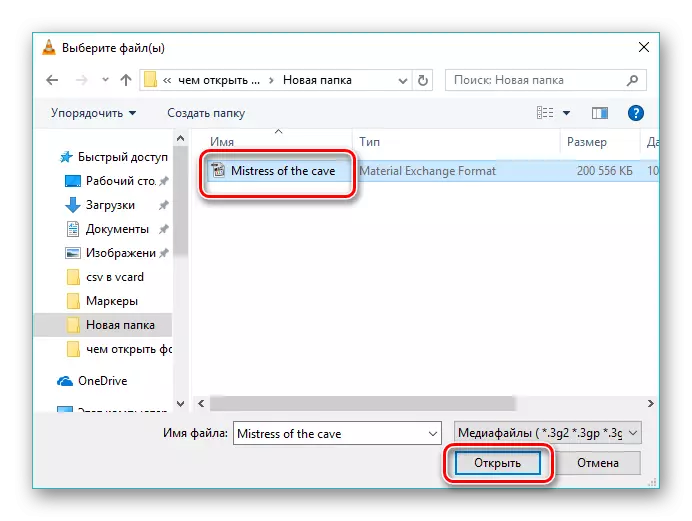
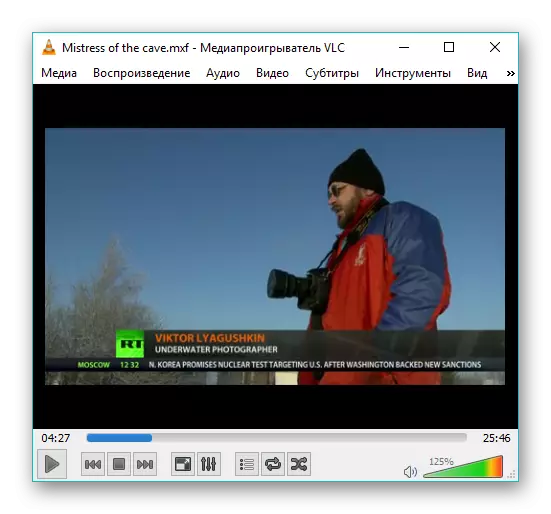
방법 3 : 가벼운 합금
가벼운 합금은 주요 멀티미디어 형식을 재현 할 수있는 유명한 선수입니다.
- 라이트 엘라를 실행하고 화살표의 형태로 아이콘을 클릭하십시오.
- 마찬가지로 헤더 줄을 클릭하고 공개 된 메뉴에서 파일 열기 항목을 선택할 수 있습니다.
- 브라우저에서 필요한 디렉토리로 가서 창에 MXF 롤러를 표시하려면 "모든 파일"을 선택하십시오. 다음으로, 우리는 그것을 할당하고 "열기"를 클릭하십시오.
- 비디오 재생이 시작됩니다.

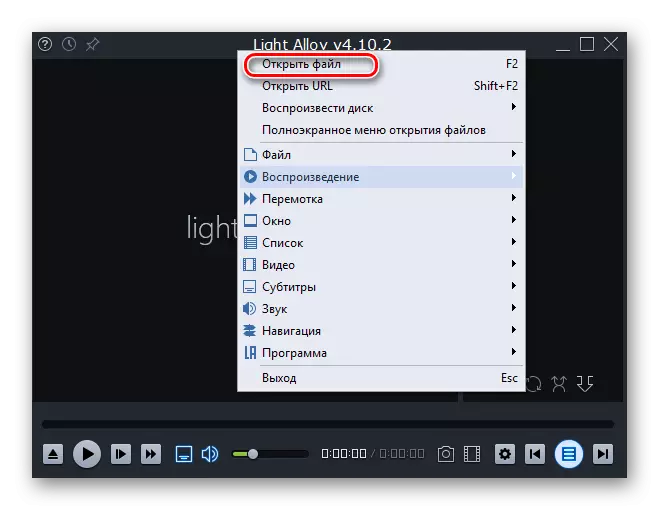


방법 4 : KMPlayer.
큐 KMPlayer에서 비디오를 볼 수있는 인기있는 소프트웨어입니다.
- 프로그램을 시작한 후 KMPlayer 아이콘을 클릭 한 다음 펼쳐진 탭에서 "파일 열기"를 클릭하십시오.
- 대신 인터페이스 영역을 클릭 할 수 있으며 나타나는 컨텍스트 메뉴에서 해당 항목을 눌러 롤러를 엽니 다.
- 탐색기 창이 시작되고 원하는 객체를 찾은 다음 "열기"를 클릭합니다.
- 비디오 재생이 시작됩니다.
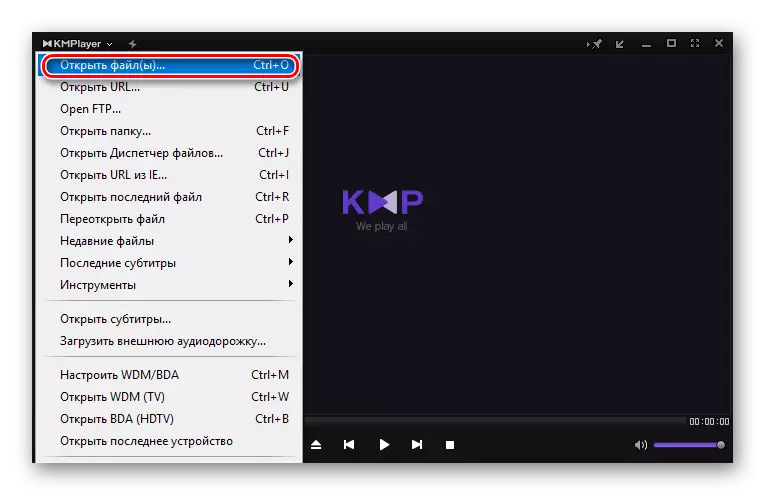
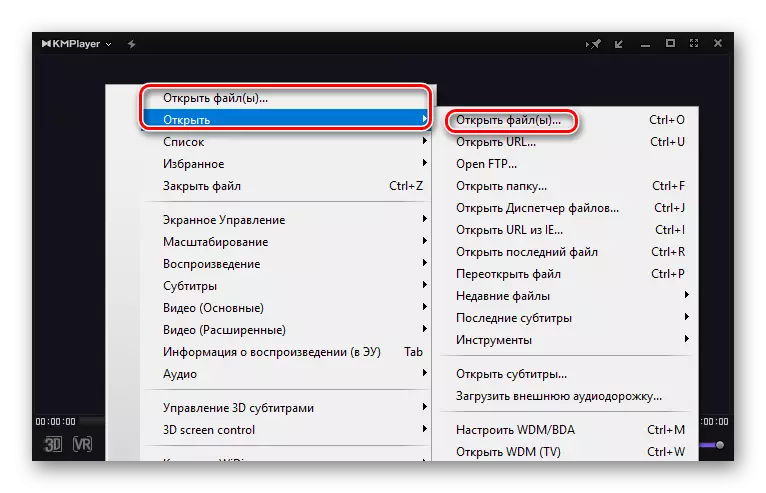
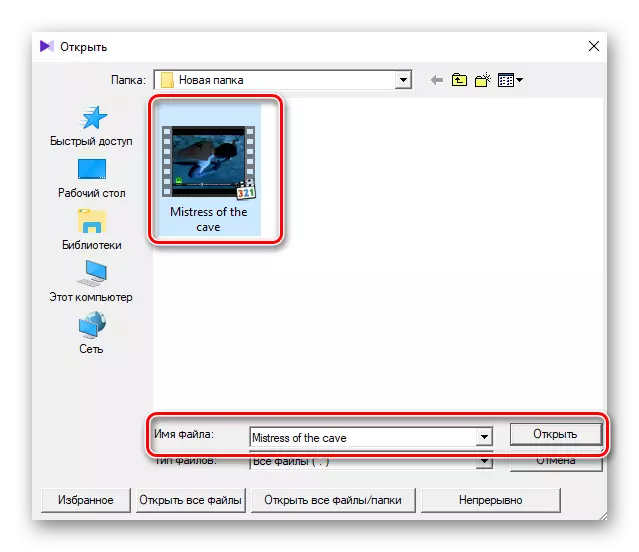

방법 5 : Windows Media Player.
Windows Media Player는 소프트웨어의 개요를 완료하여 MXF 형식을 엽니 다. 이전 솔루션과 달리 이미 시스템에서 미리 설정되어 있습니다.
우리는 플레이어를 열고 "라이브러리"탭에서 "비디오"섹션을 클릭하십시오. 결과적으로 원래 롤러를 선택하고 재생 버튼을 클릭하는 사용 가능한 파일 목록이 표시됩니다.

그 직후 비디오 파일이 시작됩니다.

모든 검토 된 프로그램은 MXF 형식 파일을 재생하는 작업에 대처합니다. 공식 형식 지원이 부족함에도 불구하고 가벼운 합금과 KMPlayer가 열려있는 비디오를 밝힐 가치가 있습니다.
